Wielu z nas ogląda klipy wideo z wyłączonym dźwiękiem, więc dodanie podpisów może sprawić, że Twój klip wideo będzie bardziej dostępny dla szerszej grupy odbiorców. Nie wpisuj tekstu wyraz po wyrazie, skorzystaj z naszego narzędzia do automatycznego podpisywania, aby łatwo tworzyć podpisy wideo w żadnym momencie.
Krok 1. Naciśnij menu Dodaj (+ przycisk)
Na stronie redaktora naciśnij pozycję Dodaj menu (+ przycisk).
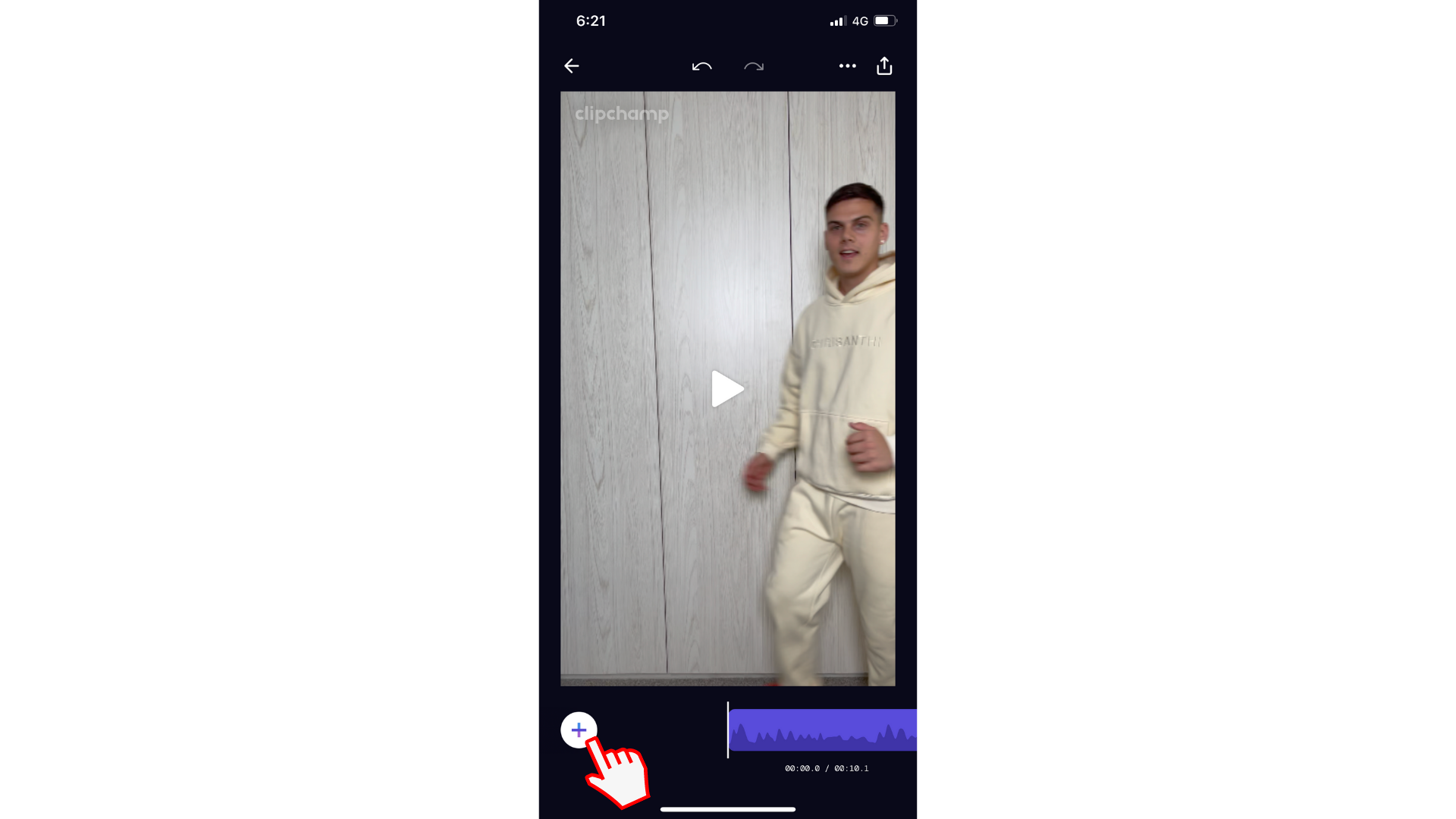
Krok 2. Naciśnij przycisk Podpisy
Naciśnij opcję WywołaniaC, a następnie naciśnij pozycję Utwórz podpisy. Twoje podpisy zaczną automatycznie generować. Po zakończeniu procesu wrócisz do edytora.
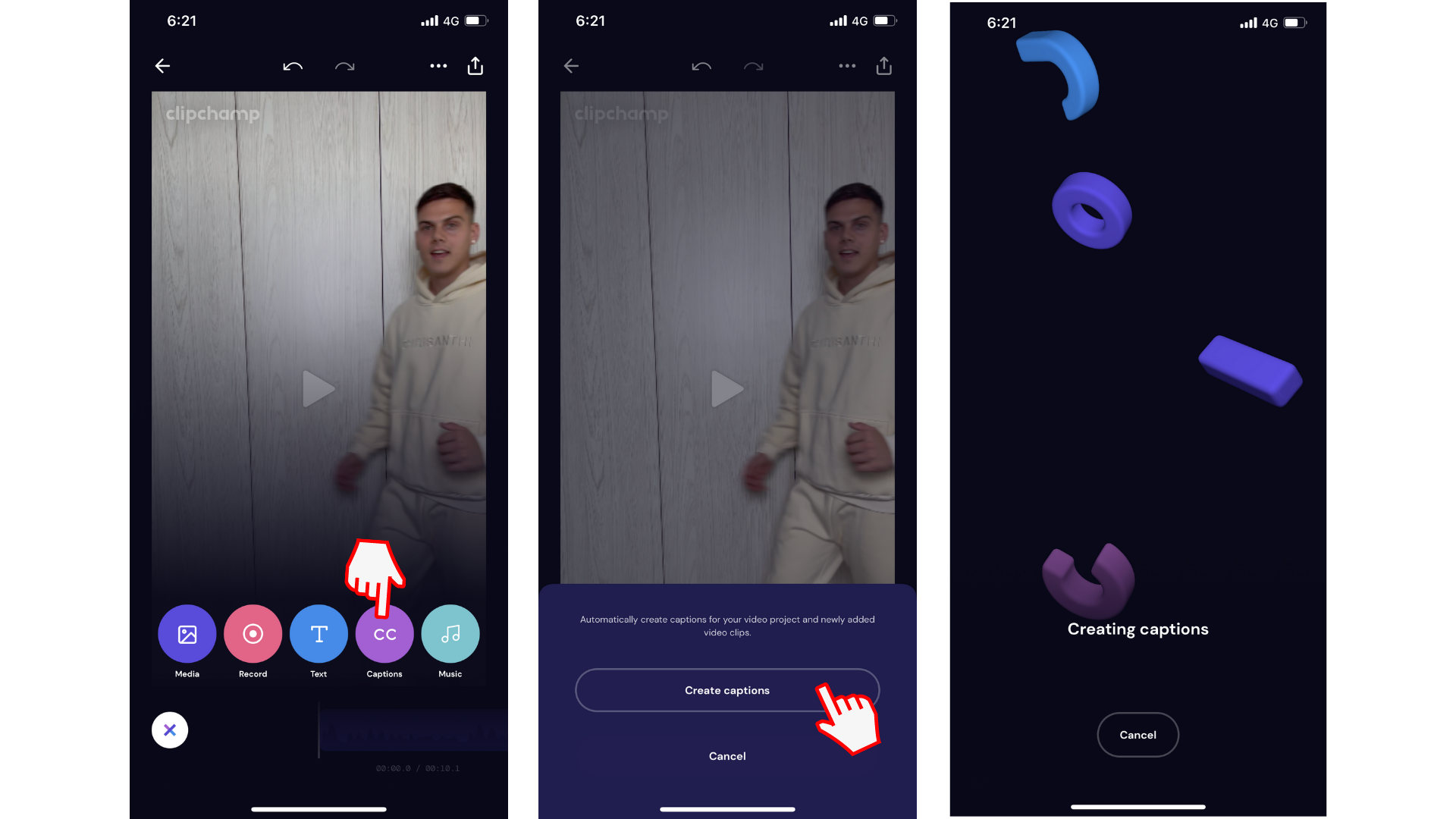
Krok 3. Edytowanie automatycznego podpisywania
Żadna usługa automatycznego podpisywania nie jest w 100% dokładna, więc należy oczekiwać porządkowania błędów. Aby edytować podpis, naciśnij pole tekstowe. Nad polem tekstowym zostaną wyświetlone opcje edycji. Naciśnij trzecią opcję, która jest symbolem ołówka. W razie potrzeby edytuj tekst, a następnie naciśnij pozycję Gotowe.
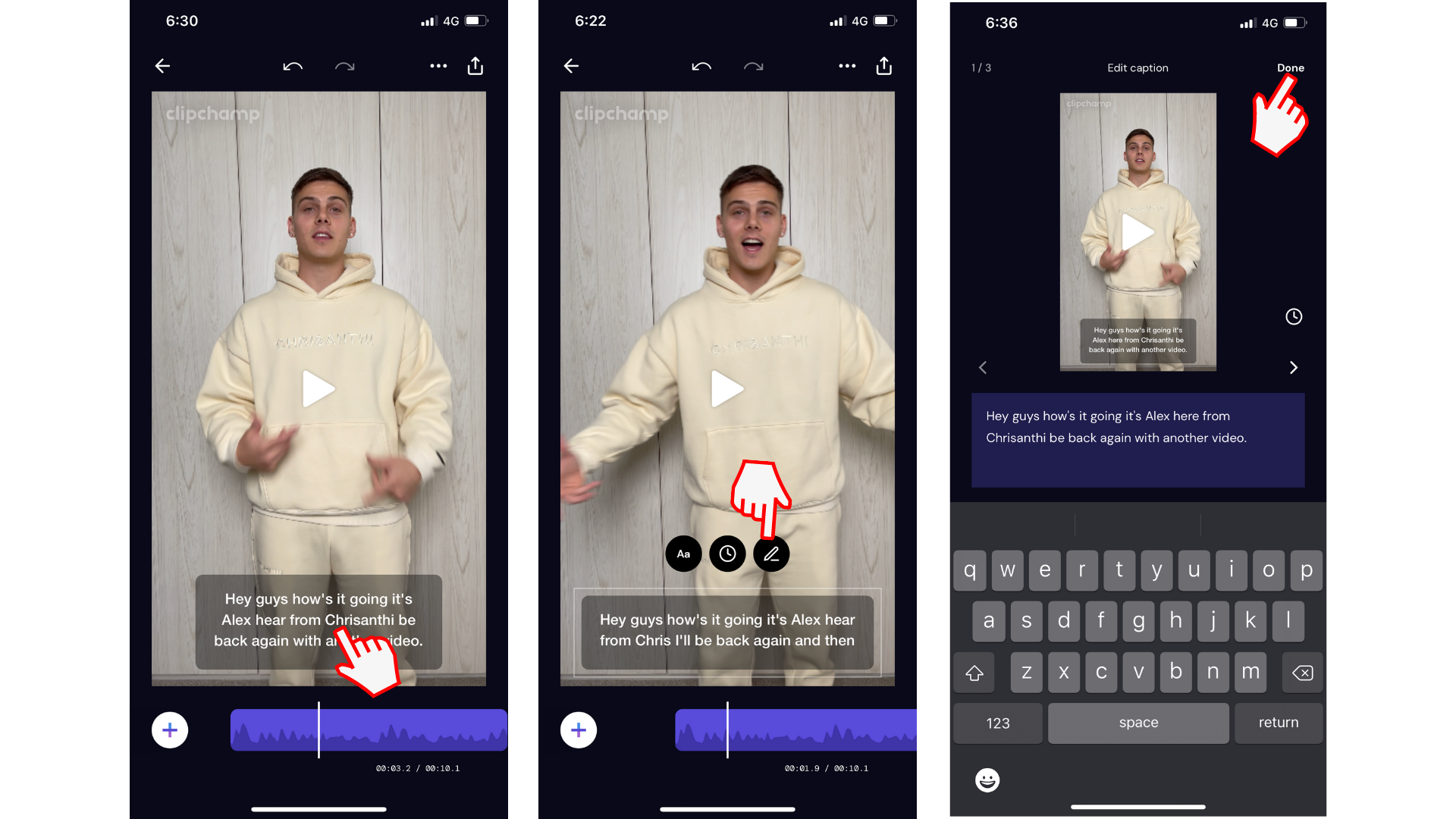
Krok 4. Edytowanie czasu trwania automatycznego podpisywania
Następnie, w razie potrzeby, możesz edytować czas trwania automatycznego podpisywania. Naciśnij pole tekstowe. Nad polem tekstowym zostaną wyświetlone opcje edycji. Naciśnij drugą opcję, która jest symbolem czasomierza. Przeciągnij strzałkę w lewo i w prawo, aby zmienić czas trwania.
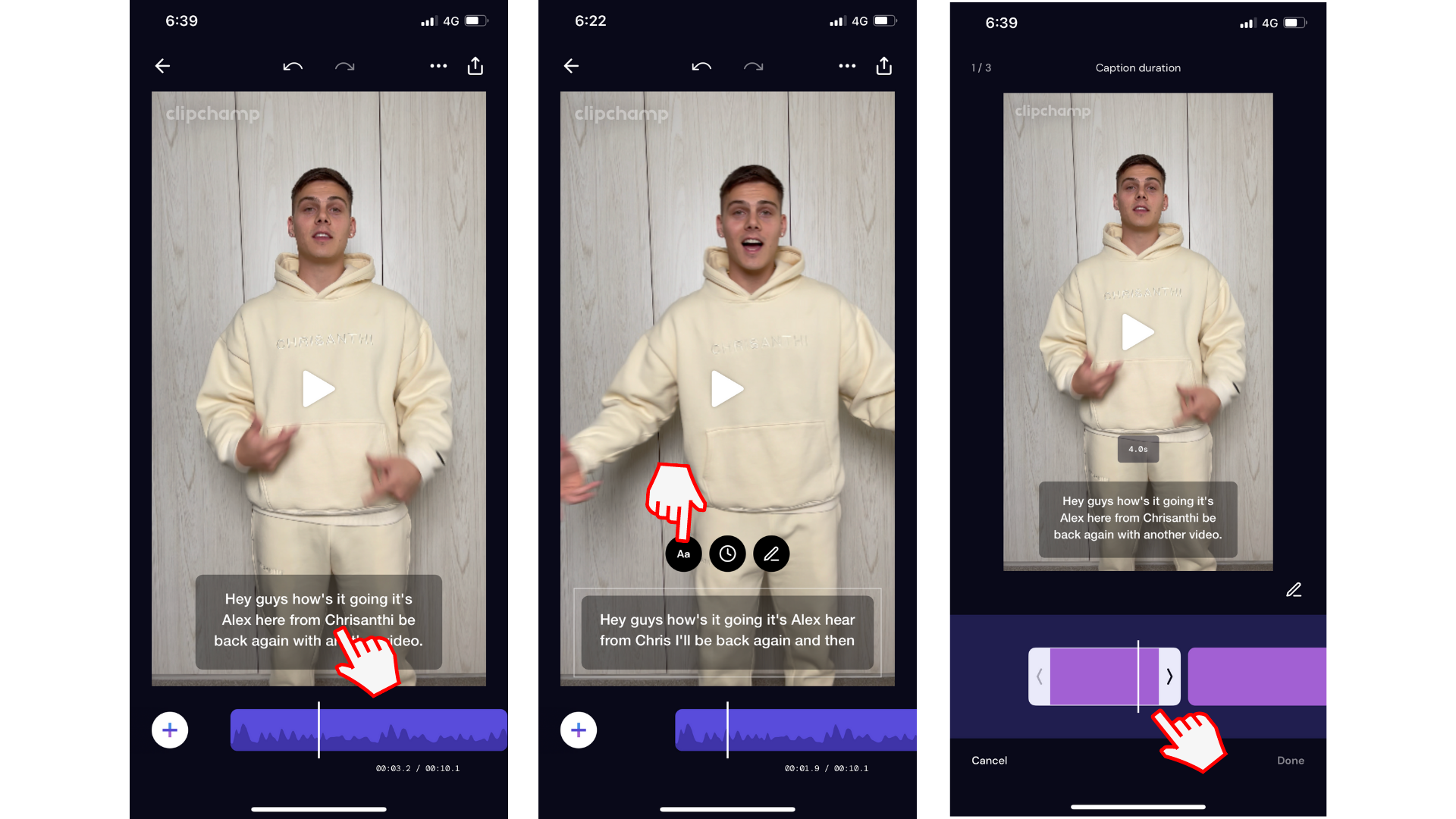
Krok 5. Edytowanie stylu automatycznego podpisu
Naciśnij pole tekstowe. Nad polem tekstowym zostaną wyświetlone opcje edycji. Naciśnij pierwszą opcję, która jest symbolem Aa.
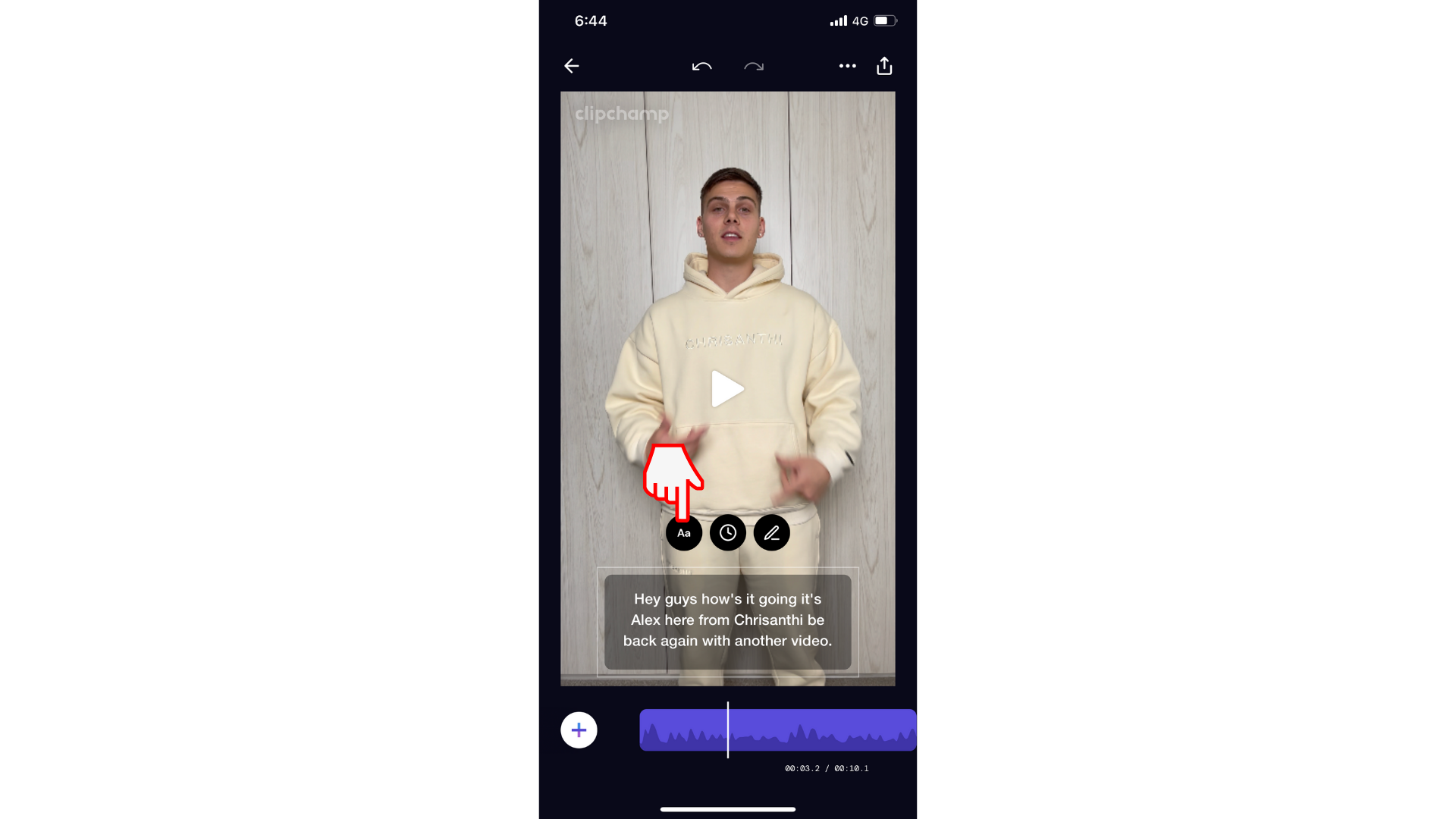
Możesz edytować styl, kolor tekstu i kolor tła.
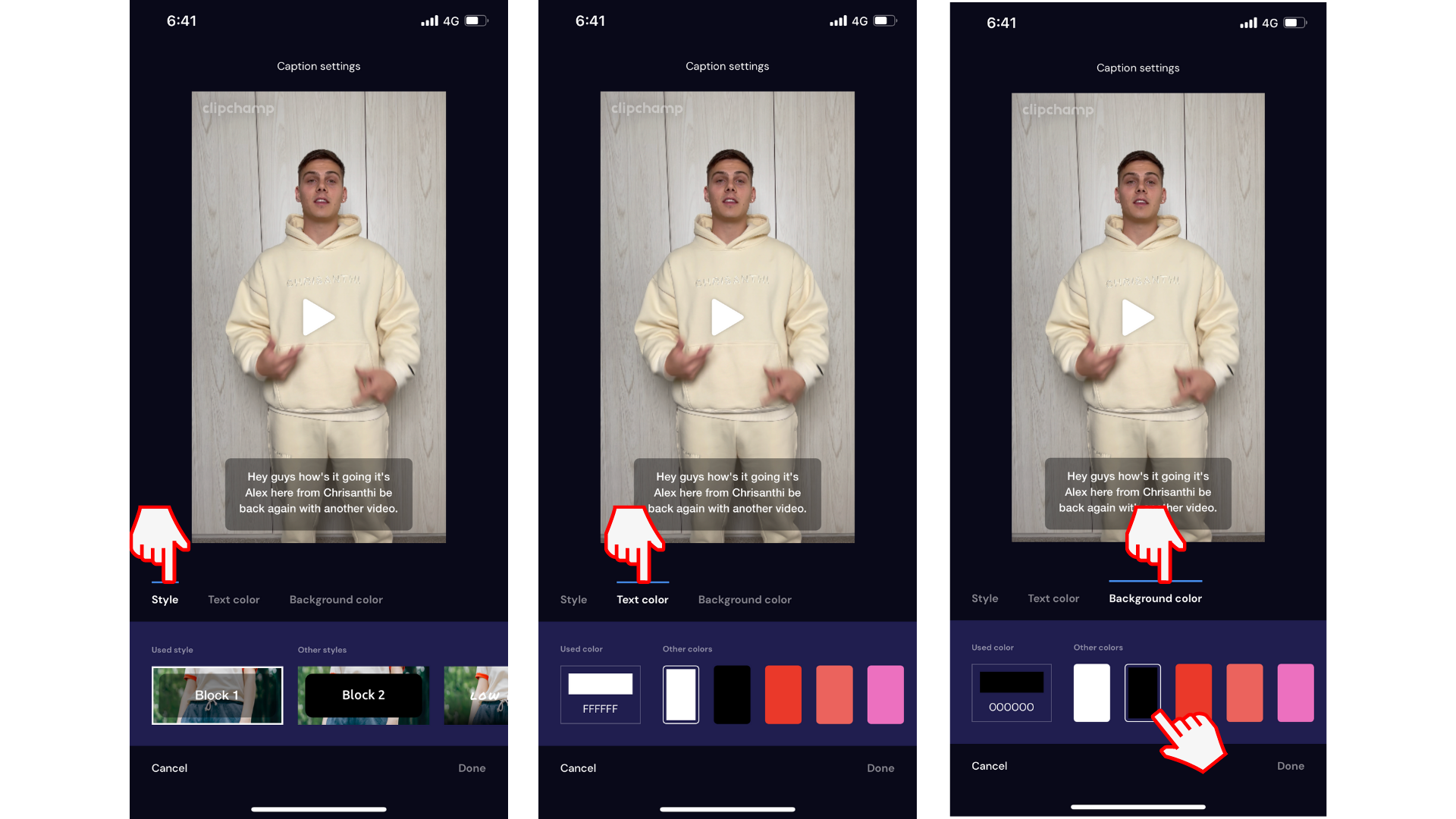
Wypróbuj naszą aplikację dla systemu iOS.
Pobierz bezpłatną aplikację Clipchamp dla systemu iOS, aby rozpocząć pracę.










